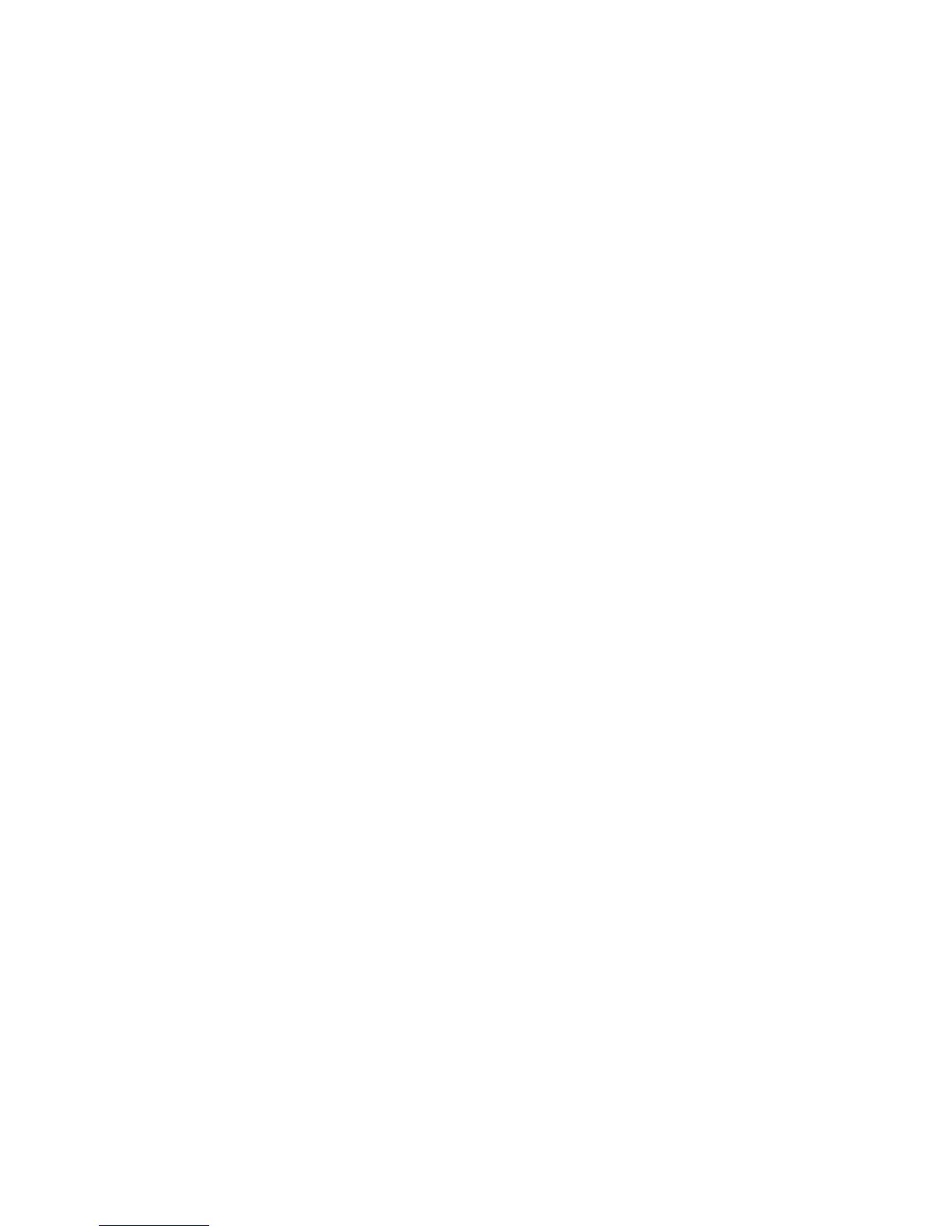TilWindowsXP
HviscomputerenindeholderdeindbyggedeBluetooth-funktioner,kanduaktivereellerdeaktivere
funktionernevedattrykkepåFn+F5.
HvisdutrykkerpåFn+F5,visesenoversigtoverdetrådløsefaciliteter.Dukanaktivereellerdeaktivere
Bluetooth-funktionernemedetenkeltklik.
IWindowsXPkandubrugeThinkPadBluetoothmedEnhancedDataRate-softwareellerMicrosoft
Bluetooth-softwaren.SomstandarderThinkPadBluetoothmedEnhancedDataRate-softwareinstalleret
påcomputeren.
BrugafBluetoothpåcomputerenforførstegang
Brugénaffølgendeprocedurer,hvisdeterførstegang,duskalbrugeBluetoothpåcomputeren:
1.DobbeltklikpåikonetMyBluetoothPlacespåskrivebordetellerpåBluetooth-ikonetpåproceslinjen.
VinduetStartUsingBluetoothåbnes,ogderinstalleresautomatisknoglevirtuellestyreprogrammer.
2.Vent,indtilinstallationenafstyreprogrammerneerafsluttet.
Eller
1.HøjreklikpåikonetMyBluetoothPlacespåskrivebordetellerpåBluetooth-ikonetpåproceslinjen.
2.VælgStartUsingBluetooth.VinduetStartUsingBluetoothåbnes,ogderinstalleresautomatisk
noglevirtuellestyreprogrammer.
3.Vent,indtilinstallationenafstyreprogrammerneerafsluttet.
NårdubrugervisseBluetooth-prolerførstegang,installeresnogleandrevirtuellestyreprogrammer.
BrugafMicrosoftBluetooth-softwaren
HvisdubrugerWindowsXPogvilbrugeMicrosoftsBluetooth-standardfunktioner,skalduinstallere
softwarenvedatfølgevejledningeniafsnittet“InstallérMicrosoftBluetooth-softwareniWindowsXP”
påside67
.
Gørfølgendeforatfåoplysningerom,hvordandubrugerBluetooth-funktionerne:
1.TrykpåFn+F5forataktivereBluetooth.
2.KlikpåStart➙Kontrolpanel.
3.KlikpåPrintereogandenhardware.
4.KlikpåBluetooth-enheder.
5.KlikpåfanenIndstillinger.
6.KlikpåLæremereomBluetooth-indstillinger.
BrugafThinkPadBluetoothmedEnhancedDataRate-software
HvisThinkPadBluetoothmedEnhancedDataRate-softwarenerinstalleretpåcomputeren,visestoikoner
påskærmen:
•MyBluetoothPlacespåskrivebordet
•Bluetooth-kongurationimeddelelsesområdetpåproceslinjen
GørfølgendeforatbrugeBluetooth-faciliteterne:
1.DobbeltklikpåikonetMyBluetoothPlacespåskrivebordet.
Kapitel2.Brugafcomputeren65
